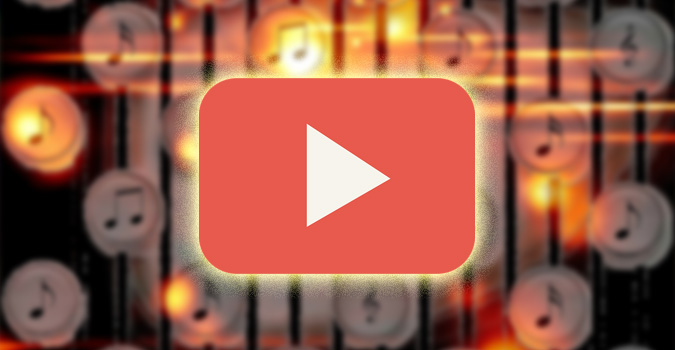Как установить YouTube-dl на Mac
youtube-dl – это инструмент командной строки с открытым исходным кодом, который позволяет загружать видео с YouTube (и многих других сайтов с видео). Его часто считают лучше, чем платные загрузчики видео. В нашей предыдущей статье мы видели, как использовать youtube-dl для загрузки видео на терминал Android. Даже в Windows есть Клиент YouTube GUI, для macOS таких ресурсов нет. Итак, в этой статье мы расскажем, как установить youtube dl на Mac. Давайте начнем.
Прочтите: 5 лучших способов защиты папок паролем на Mac
установка youtube-dl
- Для установки youtube-dl сначала необходимо установить Wget. А для того, чтобы установить Wget, вам нужно сначала установить homebrew. Итак, скопируйте и вставьте следующую команду в терминал вашего Mac (нажмите cmd + пробел и введите терминал). После того, как вы запустите следующую команду, ваш Mac загрузит мастер-файл Homebrew с Github. Возможно, вам придется ввести пароль вашего Mac несколько раз. Весь процесс займет 10-15 минут в зависимости от скорости вашего интернета.
ruby -e “$ (curl -fsSL https://raw.githubusercontent.com/Homebrew/install/master/install)”

После того, как вы скачали Homebrew, вы готовы к установке Wget. Введите следующую команду и также включите OpenSSL для поддержки TLS.
brew install wget –with-libressl

Теперь, когда у нас есть Wget для загрузки пакетов из Интернета, мы будем использовать его для загрузки и установки пакета Youtube-dl. Введите следующую команду и нажмите ввод.
sudo wget https://yt-dl.org/downloads/latest/youtube-dl -O / usr / local / bin / youtube-dl

Вы успешно установили youtube-dl на свой Mac, но он пока не работает. Чтобы проверить, вы можете ввести youtube-dl на своем терминале, и он выдаст ошибку разрешения. Чтобы исправить это, вам необходимо предоставить необходимые разрешения, ввести следующую команду и нажать клавишу ВВОД.
sudo chmod a + rx / usr / local / bin / youtube-dl

- И все, теперь у вас должна быть возможность загружать видео с YouTube (или любые видео с сайтов, поддерживаемых youtube-dl), просто набрав youtube-dl [video-link]. Например, чтобы загрузить одно из моих видео с YouTube, я наберу следующую команду.
Программы для Windows, мобильные приложения, игры - ВСЁ БЕСПЛАТНО, в нашем закрытом телеграмм канале - Подписывайтесь:)
youtube-dl https://youtu.be/LxTcvc4cgCY

- Вы можете найти загруженное видео в своей домашней папке на вашем Mac. Чтобы вызвать домашнюю папку, просто перейдите в Finder> Go> Home или нажмите сочетание клавиш CMD + Shift + H.

Обязательно к прочтению: 10 бесплатных приложений для macOS, которые повысят вашу производительность
Скачать видео 1080p с помощью FFmpeg
По умолчанию FFmpeg загружает второе по величине разрешение. Возможно, вам придется установить FFmpeg, чтобы получить видео самого высокого качества. Без FFmpeg вы, скорее всего, получите второе место, которое в нашем случае было 720p. Чтобы установить FFmpeg, введите следующую команду.
brew install youtube-dl ffmpeg

Также читайте: 5 способов переноса файлов с Mac на Mac
Заключение
Итак, вот как вы используете youtube-dl для загрузки видео с помощью своего терминала. Приложение работает точно так, как рекламируется, но мало кто о нем знает. В любом случае, если вы хотите изменить место загрузки или загрузить видео в другом разрешении, вы можете проверить параметры командной строки youtube-dl на Github.
Программы для Windows, мобильные приложения, игры - ВСЁ БЕСПЛАТНО, в нашем закрытом телеграмм канале - Подписывайтесь:)